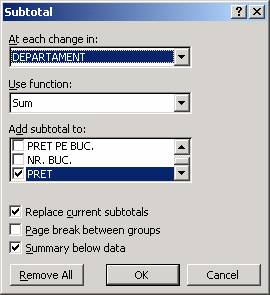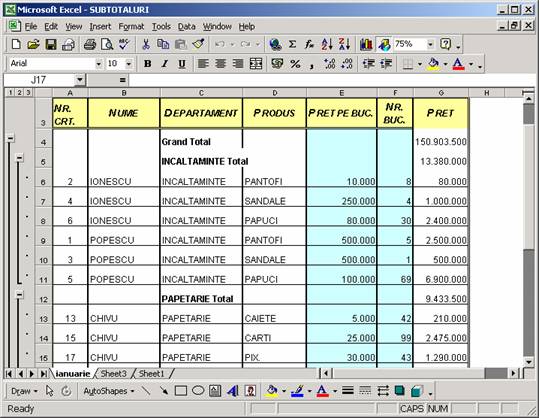CREAREA AUTOMATA A SUBTOTALURILOR
De
multe ori, atunci cand creezi o lista, este necesar sa efectuezi
subtotaluri pentru diferitele categorii de date continute.Subtotalurile
pot fi calculate folsind functiile SUM, COUNT, MIN, MAX
si altele.
Pentru a adauga subtotaluri unei liste trebuie
sa parcurgi pasii:
Sorteaza lista (si, eventual, filtreaz-o)
si apoi selecteaza inregistrarile. Cheia de sortare pe care o
utilizezi trebuie sa fie aceeasi cu cea pe care intentionezi
sa o folosesti in campul At each change in (La
fiecare modificare in) din caseta de dialog Subtotal.
Nota:
Daca lista este inconjurata de linii
si coloane goale, atunci Excel va selecta automat datele pentru
subtotal in cazul in care celula activa este oriunde in interiorul listei
Executa
secventa DataSubtotals.
In caseta de
dialog Subtotal trebuie sa stabilesti
criteriul pentru crearea subtotalurilor, functia folosita si
alti parametri de care doresti sa se tina cont.
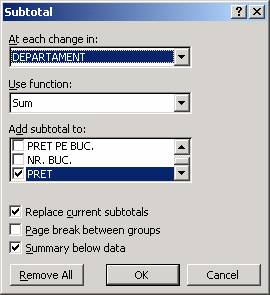
n
In campul At each change in trebuie
sa selectezi din lista titlul care determina criteriul dupa
care vrei sa efectuezi subtotalurile.
n
In campul Use function trebuie sa
selectezi din lista functia cu care vrei ca aplicatia Excel sa
calculeze subtotalurile.
|
AVERAGE - media valorilor
|
|
COUNT - numara
valorile numerice
|
|
COUNTA - numara toate
valorile
|
|
MAX intoarce valoarea maxima
|
|
MIN - intoarce valoarea
minima
|
|
PRODUCT - inmulteste
valorile si intoarce produsul
|
|
STDEV - estimeaza abaterea
standard pe baza unui esantion
|
|
STDEVP - calculeaza
abaterea standard pe baza intregii populatii date
|
|
SUM - aduna valorile
|
|
VAR - calculeaza
dispersia pe baza unui esantion
|
|
VARP - calculeaza
dispersia pe baza intregii populatii
|
n
In campul Add subtotal to trebuie
sa selectezi coloana sau coloanele pentru care vrei sa se afiseze
subtotalurile. Coloana se selecteaza executand click in casuta
din fata titlului de coloana.
n
Optiunea Replace current subtotals
(Inlocuirea subtotalurilor existente) o folosesti atunci cand
doresti sa inlocuiesti subtotalurile existente folosind o noua
functie.
n
Optiunea Page break between groups
(Sfarsit de pagina intre grupuri) permite saltul la o
pagina noua pentru fiecare subtotal, impreuna cu
inregistrarile aferente.
n
Optiunea Summary below data (Insumare
sub date) iti permite sa plasezi subtotalurile deasupra
domeniului, daca nu este selectat, sau sub domeniu daca este
selectat.
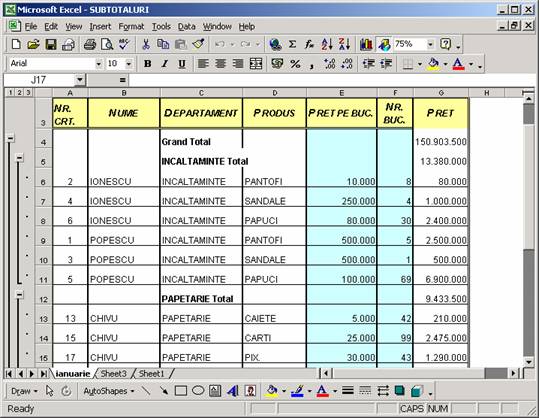
Obs. Poti crea mai multe subtotaluri aflate in
raport de subordonare intre ele folosind functii diferite si aplicand
de mai multe ori functia Subtotals dar deselectand de fiecare
data optiunea Replace current subtotals.
Pentru a renunta la subtotalurile create apasa butonul Remove
All.